Gestionar la replicación entre grid
 Sugerir cambios
Sugerir cambios


Si a su cuenta de inquilino se le asignó el permiso Usar conexión de federación de grid cuando se creó, puede utilizar la replicación entre grid para replicar automáticamente objetos entre buckets en la cuadrícula de origen del inquilino y depósitos en la cuadrícula de destino del inquilino. La replicación entre grid puede producirse en una o en ambas direcciones.
Flujo de trabajo de replicación entre grid
El diagrama de flujo de trabajo resume los pasos que realizará para configurar la replicación entre bloques en dos cuadrículas. Estos pasos se describen con más detalle a continuación.
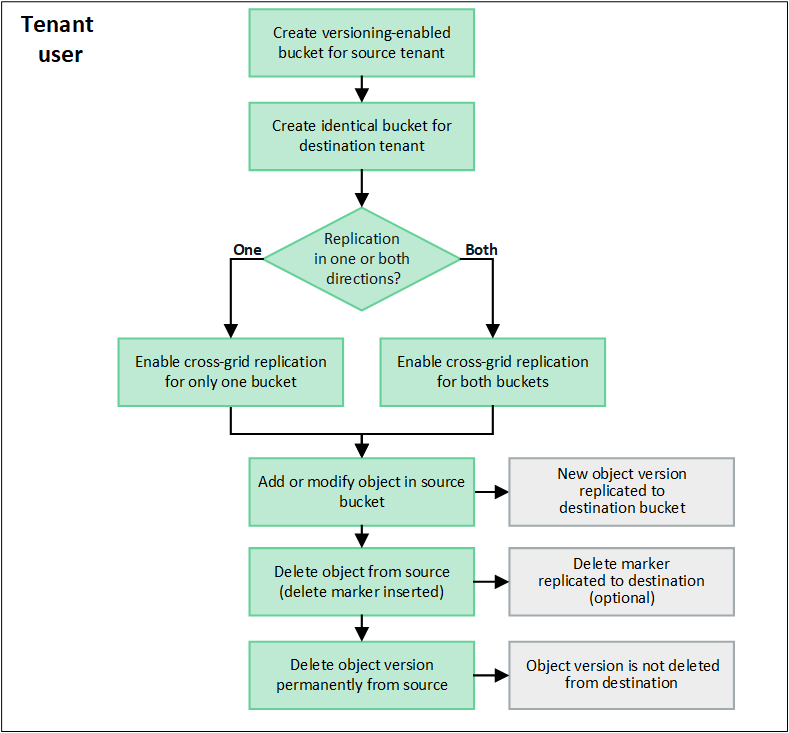
Configurar la replicación entre grid
Para poder utilizar la replicación entre grid, debe iniciar sesión en las cuentas de tenant correspondientes en cada grid y crear buckets idénticos. A continuación, puede activar la replicación entre grid en cualquiera de los dos bloques o en ambos.
-
Ha revisado los requisitos para la replicación entre grid. Consulte "Qué es la replicación entre grid".
-
Está utilizando un "navegador web compatible".
-
La cuenta de inquilino tiene el permiso Use grid federation connection y existen cuentas de inquilino idénticas en ambas cuadrículas. Consulte "Gestione los inquilinos permitidos para la conexión de federación de grid".
-
El usuario de inquilino al que se conectará como ya existe en ambas cuadrículas y pertenece a un grupo de usuarios que tiene "Permiso de acceso raíz".
-
Si va a iniciar sesión en la cuadrícula de destino del inquilino como un usuario local, el usuario raíz de la cuenta de inquilino ha establecido una contraseña para su cuenta de usuario en esa cuadrícula .
Cree dos cubos idénticos
Como primer paso, inicie sesión en las cuentas de arrendatario correspondientes en cada cuadrícula y cree cubos idénticos.
-
A partir de cualquier cuadrícula de la conexión de federación de grid, cree un nuevo bucket:
-
Inicie sesión en la cuenta de inquilino con las credenciales de un usuario de inquilino que existe en ambas cuadrículas.
Si no puede iniciar sesión en la cuadrícula de destino del inquilino como usuario local, confirme que el usuario raíz de la cuenta de inquilino ha establecido una contraseña para su cuenta de usuario. -
Siga las instrucciones a. "Cree un bucket de S3".
-
En la pestaña Administrar configuración de objetos, selecciona Activar control de versiones de objetos.
-
Si el bloqueo de objetos S3 está activado para el sistema StorageGRID, no habilite el bloqueo de objetos S3 para el depósito.
-
Seleccione Crear cucharón.
-
Seleccione Finalizar.
-
-
Repita estos pasos para crear un depósito idéntico para la misma cuenta de inquilino en el otro grid de la conexión de federación de grid.
Habilite la replicación entre grid
Debe realizar estos pasos antes de agregar cualquier objeto a cada bloque.
-
A partir de una cuadrícula cuyos objetos desea replicar, active "replicación entre grid en una dirección":
-
Inicie sesión en la cuenta de inquilino del bloque.
-
Seleccione Ver cubos en el panel de control o seleccione ALMACENAMIENTO (S3) > Buckets.
-
Seleccione el nombre del cubo de la tabla para acceder a la página de detalles del cubo.
-
Seleccione la pestaña Replicación de cuadrícula.
-
Seleccione Activar y revise la lista de requisitos.
-
Si se han cumplido todos los requisitos, seleccione la conexión de federación de grid que desea utilizar.
-
Opcionalmente, cambie la configuración de replicar marcadores de eliminación para determinar qué sucede en la cuadrícula de destino si un cliente S3 emite una solicitud de eliminación a la cuadrícula de origen que no incluye un ID de versión:
-
Si Sí (predeterminado), se agrega un marcador de borrado al depósito de origen y se replica en el depósito de destino.
-
Si No, se agrega un marcador de borrado al depósito de origen pero no se replica en el depósito de destino.
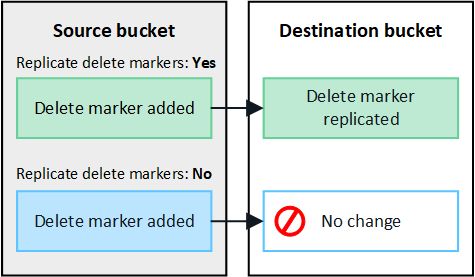
Si la solicitud de eliminación incluye un ID de versión, esa versión de objeto se elimina permanentemente del depósito de origen. StorageGRID no replica las solicitudes de eliminación que incluyen un identificador de versión, por lo que la misma versión de objeto no se elimina del destino. -
Consulte "Qué es la replicación entre grid" para obtener más detalles.
-
Revise las selecciones. No puede cambiar esta configuración a menos que ambos cubos estén vacíos.
-
Seleccione Habilitar y probar.
Después de unos momentos, aparece un mensaje de éxito. Los objetos agregados a este depósito ahora se replicarán automáticamente en la otra cuadrícula. La replicación de cuadrícula cruzada se muestra como una característica habilitada en la página de detalles del cubo.
-
-
Opcionalmente, vaya al cucharón correspondiente en la otra cuadrícula y. "permita la replicación entre grid en ambas direcciones".
Probar la replicación entre grids
Si se habilita la replicación entre grid para un bloque, es posible que deba comprobar que la conexión y la replicación entre grid funcionan correctamente y que los buckets de origen y de destino siguen cumpliendo todos los requisitos (por ejemplo, las versiones siguen activadas).
-
Está utilizando un "navegador web compatible".
-
Pertenece a un grupo de usuarios que tiene el "Permiso de acceso raíz".
-
Inicie sesión en la cuenta de inquilino del bloque.
-
Seleccione Ver cubos en el panel de control o seleccione ALMACENAMIENTO (S3) > Buckets.
-
Seleccione el nombre del cubo de la tabla para acceder a la página de detalles del cubo.
-
Seleccione la pestaña Replicación de cuadrícula.
-
Seleccione probar conexión.
Si la conexión es correcta, aparece el banner Correcta. De lo contrario, se muestra un mensaje de error que usted y el administrador de grid pueden utilizar para resolver el problema. Para obtener más información, consulte "Solucionar errores de federación de grid".
-
Si la replicación entre redes está configurada para que ocurra en ambas direcciones, vaya al depósito correspondiente en la otra cuadrícula y seleccione Probar conexión para verificar que la replicación entre redes funcione en la otra dirección.
Desactive la replicación entre grid
Puede detener de forma permanente la replicación entre grid si ya no desea copiar objetos en la otra grid.
Antes de deshabilitar la replicación entre grid, tenga en cuenta lo siguiente:
-
Al desactivar la replicación entre grid no se elimina ningún objeto que ya se haya copiado entre grid. Por ejemplo, los objetos de
my-bucketEn la cuadrícula 1 en la que se ha copiadomy-bucketEn Grid 2 no se eliminan si deshabilita la replicación entre grid para ese bloque. Si desea eliminar estos objetos, debe eliminarlos manualmente. -
Si se activó la replicación entre grid para cada uno de los buckets (es decir, si la replicación se produce en ambas direcciones), puede deshabilitar la replicación entre grid para uno o ambos buckets. Por ejemplo, puede que desee desactivar la replicación de objetos de
my-bucketEn la cuadrícula 1 a.my-bucketEn Grid 2, mientras continúa replicando objetos desdemy-bucketEn la cuadrícula 2 a.my-bucketEn la cuadrícula 1. -
Debe deshabilitar la replicación entre grid para poder quitar el permiso de un inquilino para utilizar la conexión de federación de grid. Consulte "Gestionar inquilinos permitidos".
-
Si deshabilita la replicación entre grid para un bucket que contiene objetos, no podrá volver a habilitar la replicación entre grid a menos que elimine todos los objetos de los buckets de origen y de destino.
No puede volver a activar la replicación a menos que ambos buckets estén vacíos.
-
Está utilizando un "navegador web compatible".
-
Pertenece a un grupo de usuarios que tiene el "Permiso de acceso raíz".
-
A partir de la cuadrícula cuyos objetos ya no desea replicar, detenga la replicación entre grid del bloque:
-
Inicie sesión en la cuenta de inquilino del bloque.
-
Seleccione Ver cubos en el panel de control o seleccione ALMACENAMIENTO (S3) > Buckets.
-
Seleccione el nombre del cubo de la tabla para acceder a la página de detalles del cubo.
-
Seleccione la pestaña Replicación de cuadrícula.
-
Seleccione Desactivar replicación.
-
Si está seguro de que desea deshabilitar la replicación entre redes para este depósito, escriba Sí en el cuadro de texto y seleccione Desactivar.
Después de unos momentos, aparece un mensaje de éxito. Los nuevos objetos agregados a este depósito ya no se pueden replicar automáticamente en el otro grid. La replicación entre redes ya no se muestra como una característica habilitada en la página Buckets.
-
-
Si la replicación entre grid se configuró para que se produzca en ambas direcciones, vaya al bucket correspondiente en la otra grid y detenga la replicación entre grid en la otra dirección.




